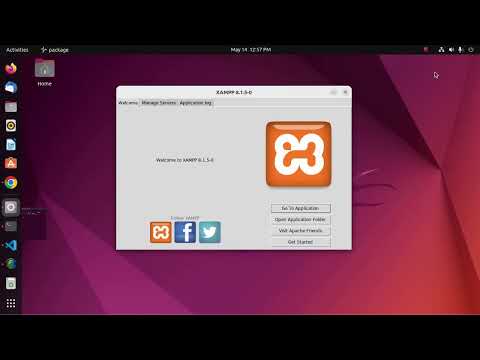Pokud jste ztratili svůj iPod, můžete mít stále štěstí. Pokud je povolena funkce „Najít můj iPod“, můžete ztracený iPod sledovat. Pokud si myslíte, že byl ukraden, můžete jej dokonce zamknout nebo vzdáleně vymazat. Pokud nemáte zapnutou funkci Najít můj iPod, budete muset své kroky znovu vystopovat a vystopovat sami.
Kroky
Část 1 ze 2: S „Najít můj iPod“

Krok 1. Pochopte požadavky
Na zařízení iPod Touch 3. generace a novějším můžete použít službu sledování polohy Apple „Find My iPod“. Musíte také používat iOS 5 nebo novější. Funkce Find My iPod nebude fungovat na zařízeních iPod Shuffle, Nano nebo Classic.
- Funkci Find My iPod je nutné povolit. Když aktualizujete na iOS 8, je ve výchozím nastavení povoleno.
- Chcete -li funkci Najít můj iPod povolit ručně, otevřete aplikaci Nastavení, klepněte na iCloud, přihlaste se pomocí svého Apple ID a poté klepněte na „Najít můj iPod“. Před ztrátou zařízení musíte mít zapnutou funkci Najít můj iPod.
- Existují i jiné aplikace, které mohou sledovat váš ztracený iPod, ale stejně jako Find My iPod, všechny vyžadují, abyste si nainstalovali aplikaci, než ztratíte iPod.

Krok 2. Na jiném počítači nebo zařízení iOS otevřete aplikaci „Najít můj iPhone“
Svůj ztracený iPod můžete sledovat pomocí webu Find My iPhone nebo aplikace pro iOS.
- Na libovolném počítači přejděte na icloud.com/#find, abyste získali přístup k Find My iPhone.
- Stáhněte si a nainstalujte si aplikaci Najít můj iPhone do zařízení iOS nebo vašeho přítele. Pokud používáte zařízení iOS přítele, budete se moci přihlásit pomocí svého Apple ID jako host. Aplikaci si můžete stáhnout pro iPhone, iPad a iPod Touch.

Krok 3. Přihlaste se pomocí svého Apple ID
Ať už používáte web nebo aplikaci, budete vyzváni k přihlášení pomocí svého Apple ID. Přihlaste se pomocí stejného ID, které je spojeno s chybějícím iPodem.

Krok 4. Počkejte, až se zobrazí váš iPod
Váš iPod Touch se objeví na mapě na základě jeho polohy hlášené adaptérem Wi-Fi. Pokud iPod není připojen k síti nebo je vypnutý, nebudete jej moci sledovat, ale přesto jej můžete zamknout.

Krok 5. Vyberte svůj iPod
Klikněte na nabídku „Moje zařízení“a ze seznamu vyberte svůj iPod. Pokud je váš iPod online, mapa se vycentruje na své aktuální umístění. Pokud je vypnuto, mapa zobrazí poslední známé umístění.

Krok 6. Nechte iPod přehrávat zvuk
Klikněte na možnost „Přehrát zvuk“, aby iPod přehrával zvuk, i když byl ztišen. To vám může pomoci najít, pokud je vypnuto.

Krok 7. Povolte „Ztracený režim“
Pokud je váš iPod ztracen a nemůžete jej načíst, můžete povolit ztracený režim. Tím se zařízení uzamkne pomocí nového přístupového kódu a umožní vám zobrazit vlastní zprávu na obrazovce. Ztracený režim vyžaduje iOS 6 nebo novější.
Lost Mode můžete povolit na iPodu, který není zapnutý, a automaticky se přepne do režimu Lock, když se iPod připojí k síti

Krok 8. Vymažte svůj iPod, pokud si myslíte, že je ztracen nebo ukraden
Pokud jste si jisti, že váš iPod nedostanete zpět, můžete jej vzdáleně vymazat kliknutím na „Vymazat iPad“. Tím vymažete všechna data v iPodu a zamknete je.
Stejně jako Ztracený režim můžete tuto funkci povolit, pokud je iPod offline, a automaticky se vymaže, jakmile jej znovu zapnete
Část 2 ze 2: Bez „Najít můj iPod“

Krok 1. Změňte si heslo k Apple ID
Pokud si myslíte, že váš iPod Touch mohl být ztracen nebo odcizen, a nemáte Find My iPod, měli byste si okamžitě změnit heslo k Apple ID. To ochrání data ve vašem účtu iCloud a Apple Pay.
Heslo pro Apple ID můžete změnit na appleid.apple.com/

Krok 2. Změňte svá další důležitá hesla
Kromě změny hesla k Apple ID byste měli změnit i jiná hesla pro služby, ke kterým jste přistupovali z iPodu. To může zahrnovat Facebook, Twitter, vaši banku, e -mail nebo cokoli jiného, do čeho jste se mohli přihlásit z iPodu.

Krok 3. Zopakujte své kroky
Bez zapnuté funkce Najít můj iPod nelze váš iPod sledovat. Chcete-li najít ztracený iPod bez funkce Najít můj iPod, budete jej muset najít staromódním způsobem.
Vzpomeňte si na poslední místo, které si pamatujete, že jste ho použili, a zkuste ho tam dohledat. Ujistěte se, že hledáte místa, kam by mohla spadnout, například praskliny mezi polštáři gauče nebo mezi autosedačkami

Krok 4. Nahlášení krádeže iPodu
Pokud jste si jisti, že byl váš iPod odcizen, můžete se obrátit na místní policejní oddělení a nahlásit jeho odcizení. Pokud jste svůj iPod zaregistrovali pomocí svého Apple ID, pravděpodobně budete muset uvést sériové číslo iPodu, které najdete na krabici nebo na adrese supportprofile.apple.com.